Windows error 1935 एक सामान्य त्रुटि कोड है जो कई संभावित समस्याओं को कवर करता है। फिर भी, ये सभी समस्याएं एक ही श्रेणी में आती हैं। जब आप अपने कंप्यूटर पर एप्लिकेशन इंस्टॉल करते समय विंडोज त्रुटि 1935 प्राप्त करते हैं, तो ऐप चलाने के लिए एक या अधिक आवश्यकताएं उपयोग करने योग्य नहीं थीं। एप्लिकेशन इंस्टॉलर या विंडोज ने उस समस्या को पहचाना जो एप्लिकेशन को सही तरीके से इंस्टॉल और चलने से रोकता है, फिर इंस्टॉल को रोक दिया।
1935 में त्रुटि का क्या कारण है?
1935 त्रुटि का कोई एक कारण नहीं है। कई सिस्टम घटक हैं जिन पर कई प्रोग्राम विंडोज़ में कार्य करने के लिए निर्भर हैं। यदि इनमें से कोई भी घटक खराब है, गायब है, या पुराना है, तो एक अच्छा मौका है कि आपको त्रुटि 1935 दिखाई देगी।जब कोई घटक कंप्यूटर पर प्रोग्राम के साथ विरोध करता है तो आपको त्रुटि का सामना करना पड़ सकता है।
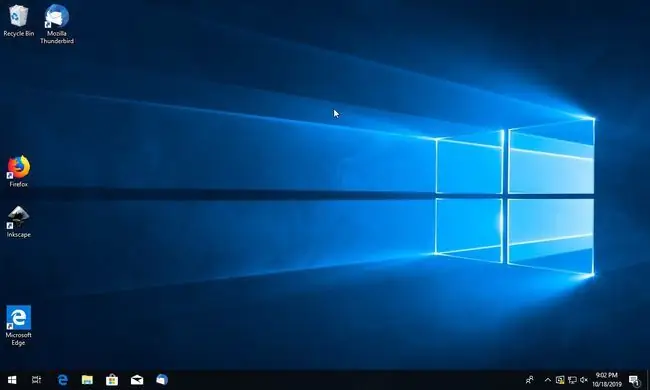
त्रुटि 1935 को कैसे हल करें
संभावित सुधारों के माध्यम से काम करना, उन लोगों के साथ शुरू करना जो संभावित कारणों को संबोधित करते हैं, विंडोज त्रुटि 1935 का निवारण और समाधान करने का एक प्रभावी तरीका है।
- विंडोज अपडेट इंस्टॉल करें। यह सुनिश्चित करने के लिए कि आपके पास जो कुछ भी है वह पूरी तरह से अप-टू-डेट है, सिस्टम पर विंडोज अपडेट चलाकर प्रारंभ करें।
- . NET ढांचे की मरम्मत करें। कई प्रोग्राम Microsoft. NET ढांचे का उपयोग करते हैं। जब इसमें कोई समस्या होती है, तो इस बात की अच्छी संभावना होती है कि समस्या अन्य अनुप्रयोगों को प्रभावित करेगी।
-
नवीनतम Microsoft Visual C++ पुनर्वितरण योग्य स्थापित या अद्यतन करें। 3D ग्राफ़िक्स वाले गेम और अन्य अनुप्रयोगों के लिए अतिरिक्त घटकों जैसे ड्राइवर और Microsoft Visual C++ की आवश्यकता होती है।
- इंस्टालर को संगतता मोड में चलाएँ। कभी-कभी, विशेष रूप से पुराने अनुप्रयोगों के साथ, आपको विंडोज संगतता मोड में काम करने की आवश्यकता होती है। संगतता मोड का उपयोग करके देखें कि क्या त्रुटि 1935 संगतता समस्या से आती है।
- Windows मॉड्यूल इंस्टालर सेवा को सक्षम करें। एक मौका है कि सिस्टम पर विंडोज मॉड्यूल इंस्टॉलर नहीं चल रहा है। चूंकि यह अनुप्रयोगों से सिस्टम मॉड्यूल स्थापित करने का काम संभालता है, इसके बिना चलने के कारण, एक मौका है कि आवश्यक घटक स्थापित नहीं हैं।
-
विंडोज रजिस्ट्री की जांच करें। Windows रजिस्ट्री में कोई समस्या हो सकती है। कभी-कभी, प्रविष्टियां हटाई नहीं जाती हैं और अगली बार जब कोई एप्लिकेशन रजिस्ट्री को लिखता है तो विरोध का कारण बनता है। चीजों को वापस ट्रैक पर लाने के लिए इन गलत प्रविष्टियों को मैन्युअल रूप से हटाने के लिए, Windows+R दबाएं रन डायलॉग बॉक्स खोलने के लिए, फिर दर्ज करें Regedit नेविगेट करें HKEY_LOCAL_MACHINE > सॉफ़्टवेयर > Microsoftकार्यालय का पता लगाएँ, OfficeSoftwareProtectionPlatform हटाएँ, कंप्यूटर को पुनरारंभ करें, फिर अद्यतन स्थापित करें।






